电脑截图相信大家一定不会陌生,平时操作电脑经常使用到。而用户一般的做法是登录QQ后,按ctrl+alt+a截图快捷键来截图了,如果没打开QQ该怎么截图呢?其实,win7自带截图快捷键,屏幕截图的快捷键是固定的,那win7截图的操作是什么呢?下面,小编就来跟大家来探索一下了。
截图工具是win7系统中的一项实用功能,但是在使用的时候也可能会碰到一些问题,但是有用户反映说他点击截图工具的时候无法使用,这是怎么回事呢,可能是操作的方法有误导致的,下面,小编就来跟大家介绍win7截图的操作方法了。
win7如何截图
依次点击“开始”--“所有程序”--“附件”--“截图工具”,打开截图工具
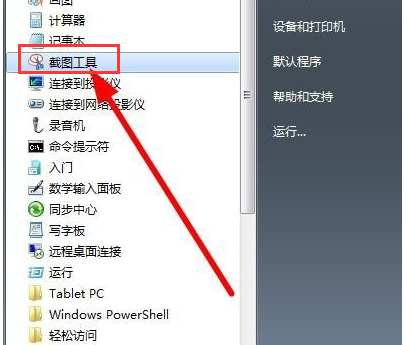
截图电脑图解1
利用其提供的四种选项进行截图,
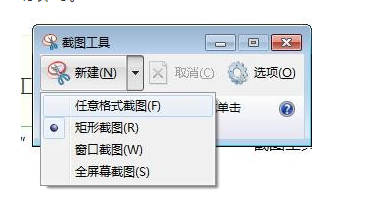
电脑截图电脑图解2
选着后框选截图区域,
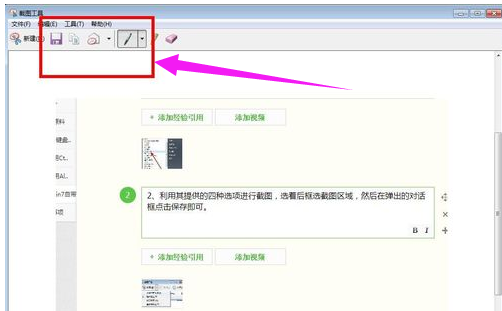
截图电脑图解3
然后在弹出的对话框点击保存即可。

win7电脑图解4
利用同时按下Ctrl+Prtsc键截图:
同样截图的是当前屏幕内容,这里的Prtsc键指的是Print Screen键,
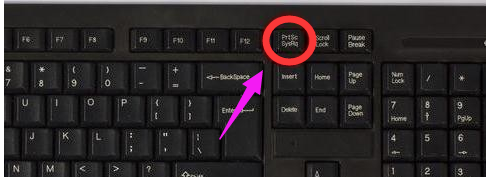
电脑电脑图解5
利用Alt+Prtsc键截图:
这种快捷键截图方法截取的是当前活动窗口的内容,比如说打开了某个使用中的软件,然后利用Alt+Prtsc键截图,截屏的界面就是软件显示界面,不是全屏的

截图电脑图解6
同时按下Alt+Prtsc键,这里的Prtsc键指的是Print Screen键
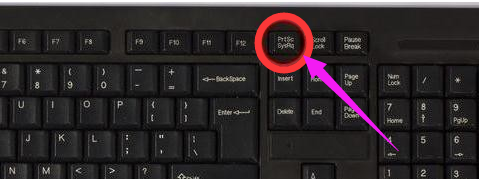
win7电脑图解7
通过这种方式的截图的图可以直接粘贴在qq或文档使用
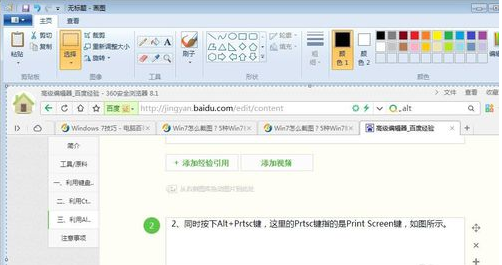
win7电脑图解8
以上就是win7截图的操作图文解说了。
Copyright ©2018-2023 www.958358.com 粤ICP备19111771号-7 增值电信业务经营许可证 粤B2-20231006